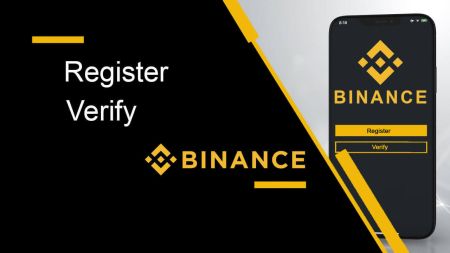Hoe om die rekening op Binance te registreer en te verifieer
Deur 'n rekening te registreer, kan u digitale bates verhandel, terwyl u identiteitsverifiëring (KYC) voltooi en addisionele funksies ontsluit, soos hoër onttrekkingslimiete en toegang tot FIAT -transaksies. Hierdie gids bied 'n stap-vir-stap-proses om u te help om u Binance-rekening vinnig en veilig te registreer en te verifieer.
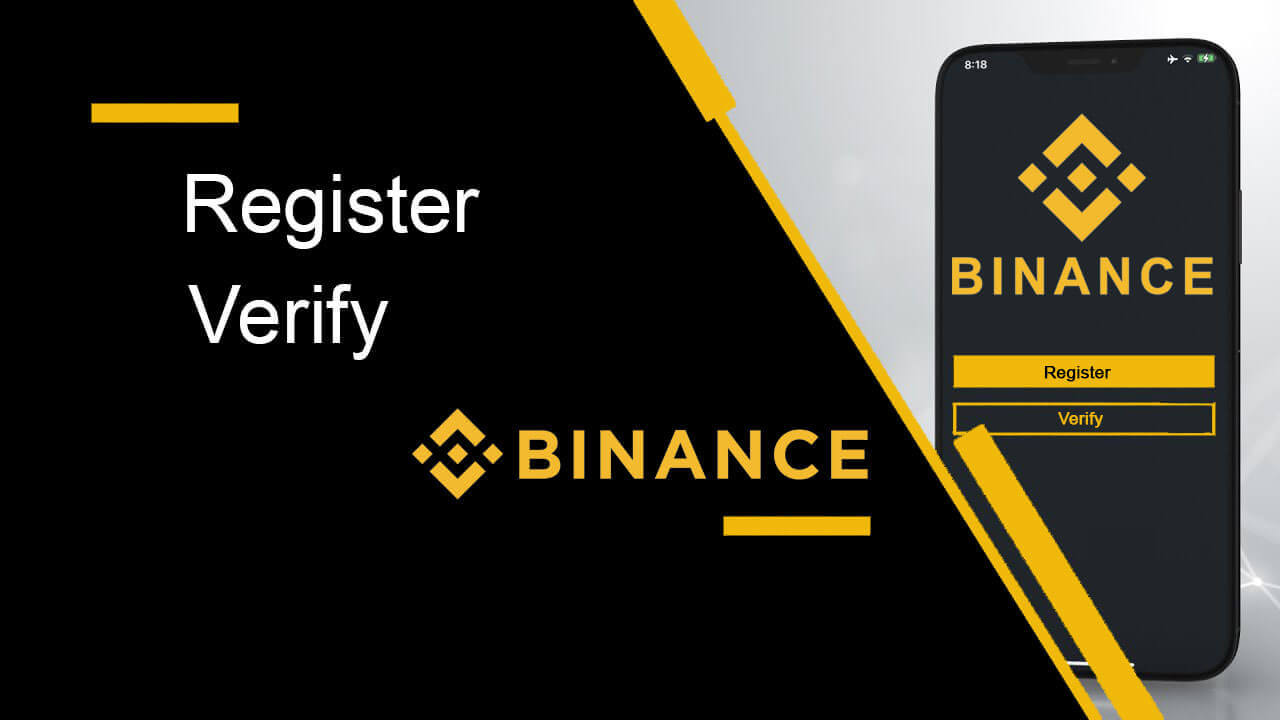
Hoe om 'n rekening op Binance te registreer
Hoe om 'n rekening op Binance te registreer met telefoonnommer of e-pos
1. Gaan na Binance en klik [ Registreer ].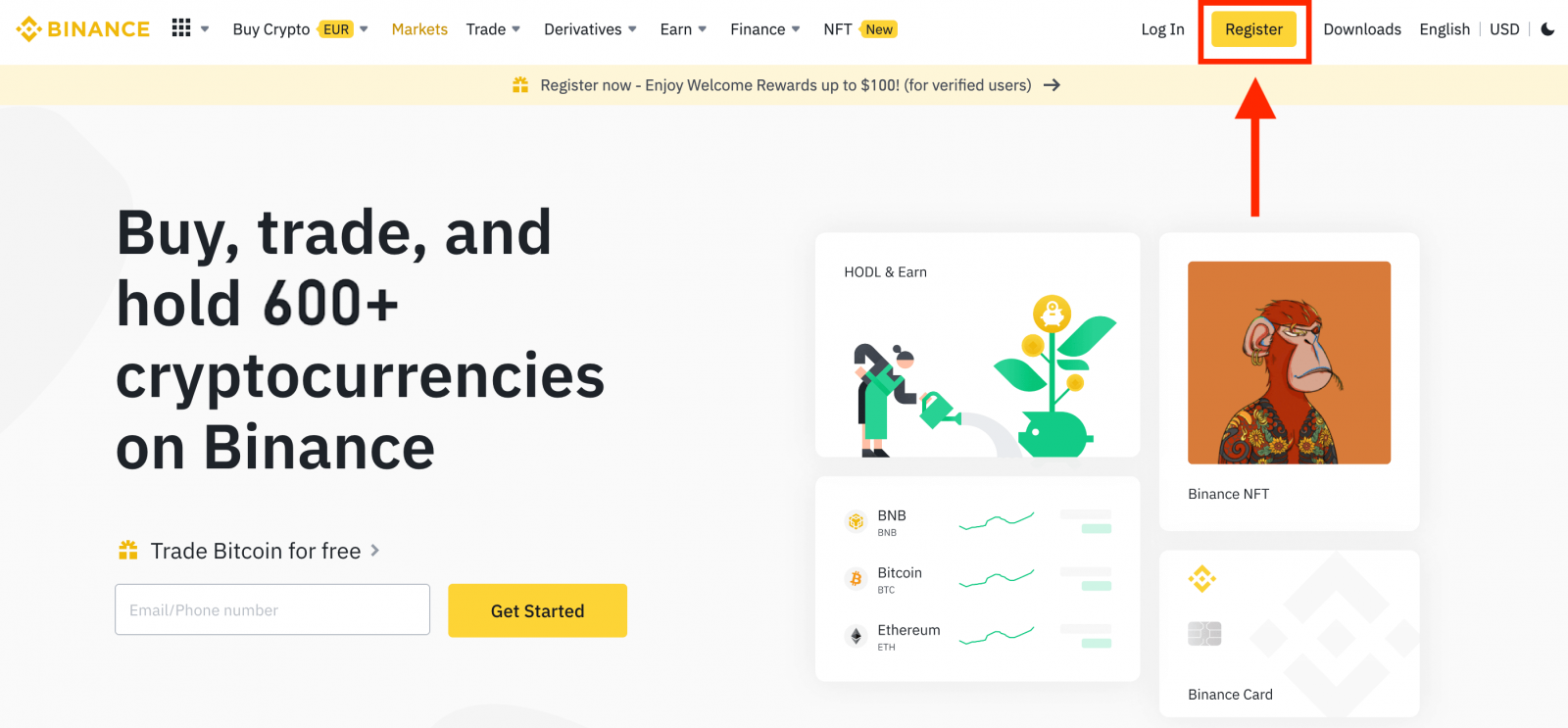
2. Kies 'n registrasiemetode. Jy kan inteken met jou e-posadres, telefoonnommer en Apple- of Google-rekening.
As jy 'n entiteitsrekening wil skep, klik op [Sluit aan vir 'n entiteitsrekening] . Kies asseblief die tipe rekening versigtig. Sodra jy geregistreer is, kan jy nie die rekeningtipe verander nie.
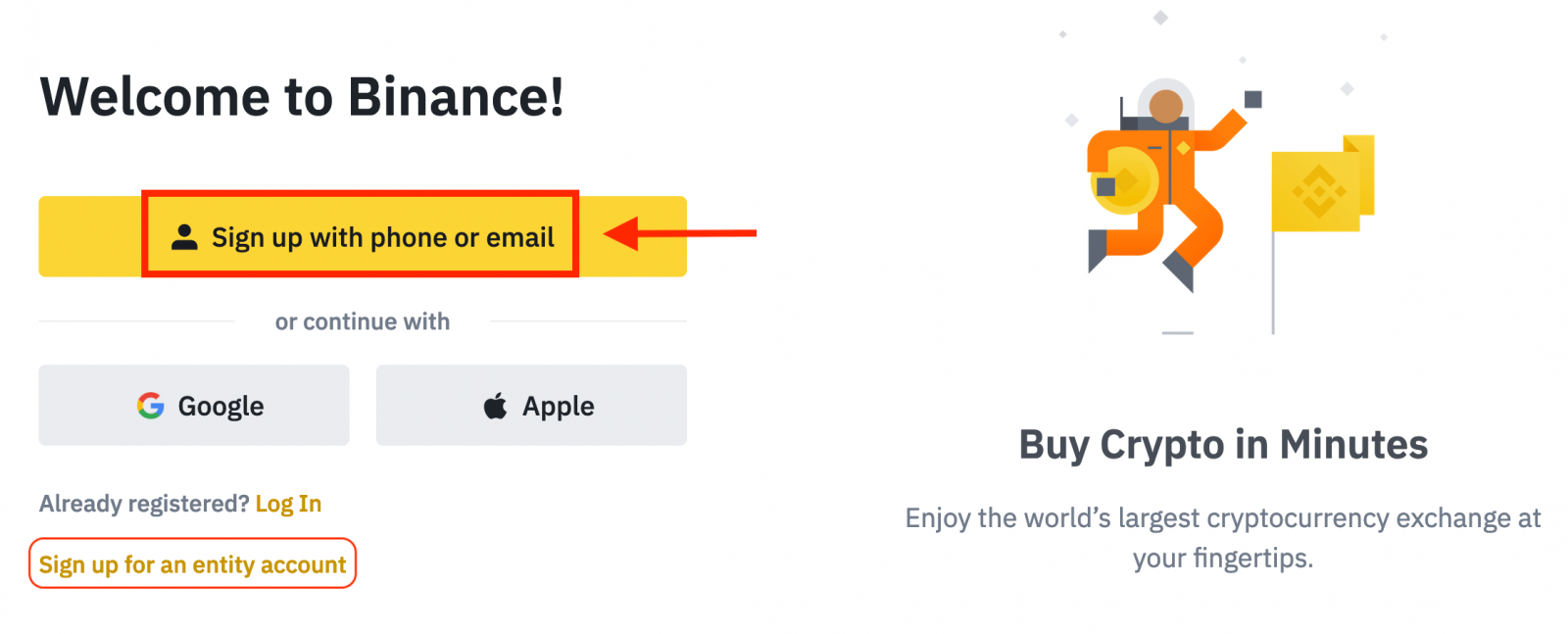
3. Kies [E-pos] of [Foonnommer] en voer jou e-posadres/foonnommer in. Skep dan 'n veilige wagwoord vir jou rekening.
Let wel:
- Jou wagwoord moet ten minste 8 karakters bevat , insluitend een hoofletter en een nommer.
- As jy deur 'n vriend verwys is om op Binance te registreer, maak seker dat jy hul verwysings-ID invul (opsioneel).
Lees en stem in tot die diensbepalings en privaatheidsbeleid, en klik dan [Skep persoonlike rekening].
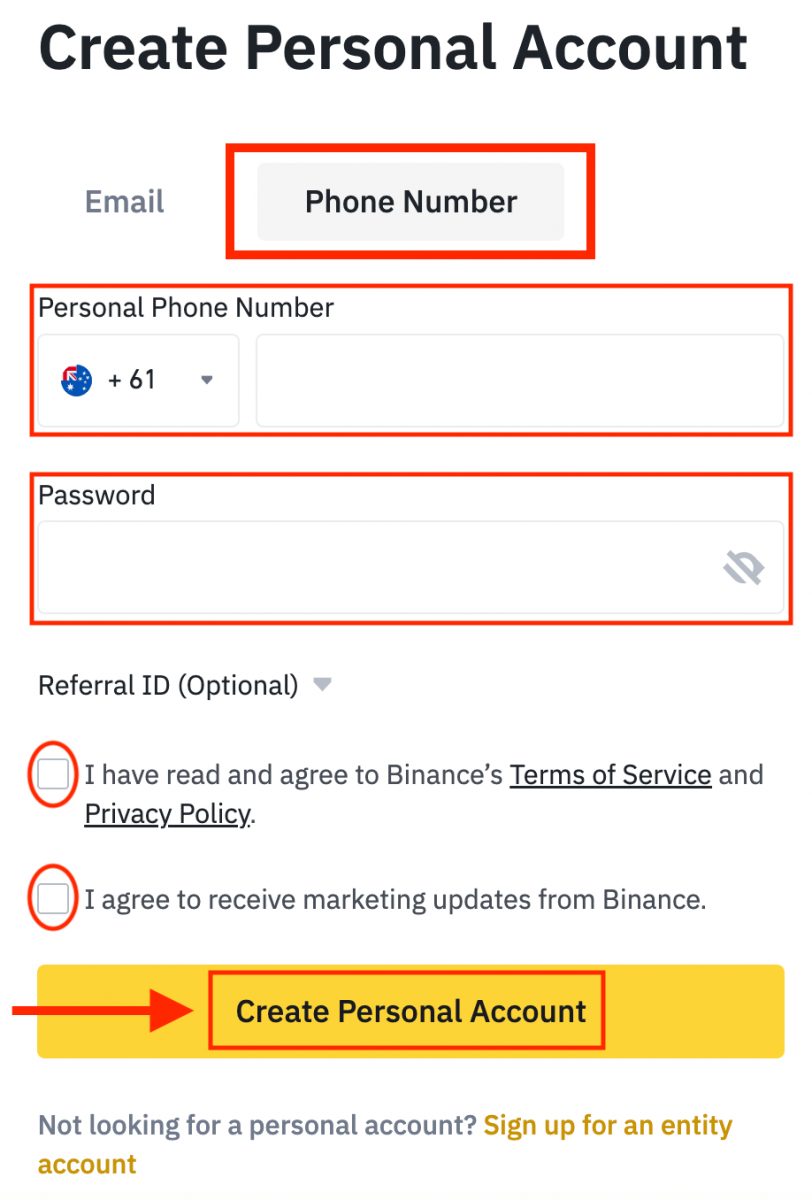
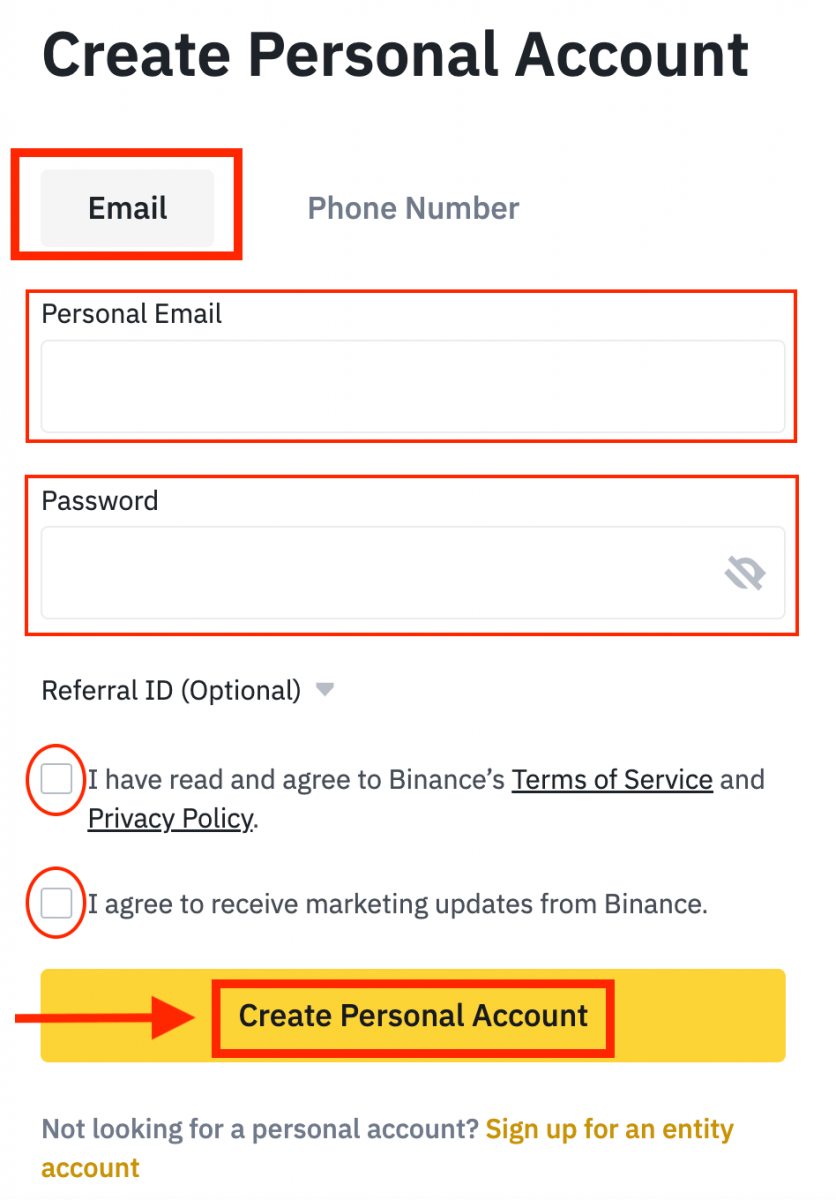
4. Jy sal 'n 6-syfer-verifikasiekode in jou e-pos of telefoon ontvang. Voer die kode binne 30 minute in en klik op [Stuur] .
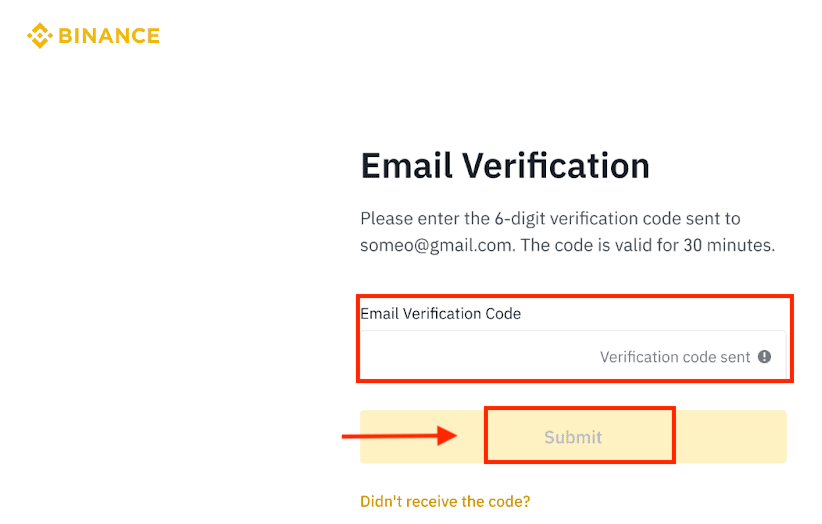
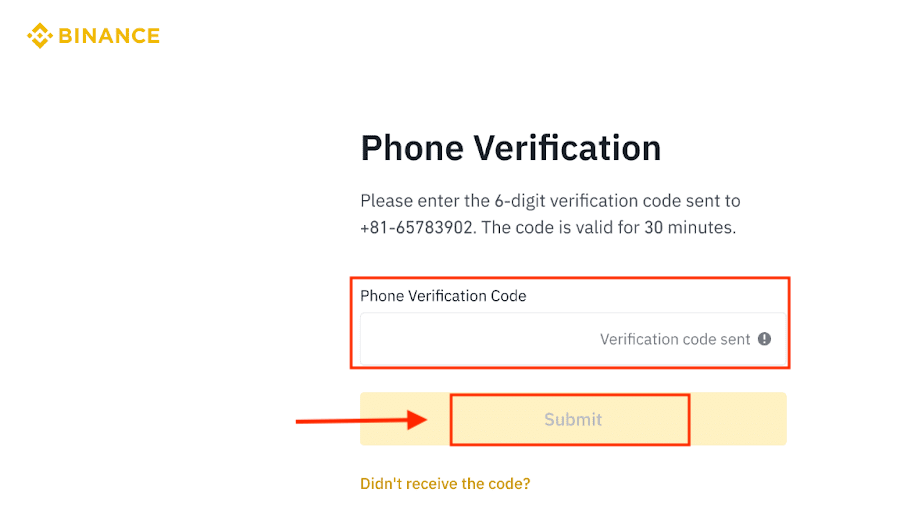
5. Baie geluk, jy het suksesvol op Binance geregistreer.
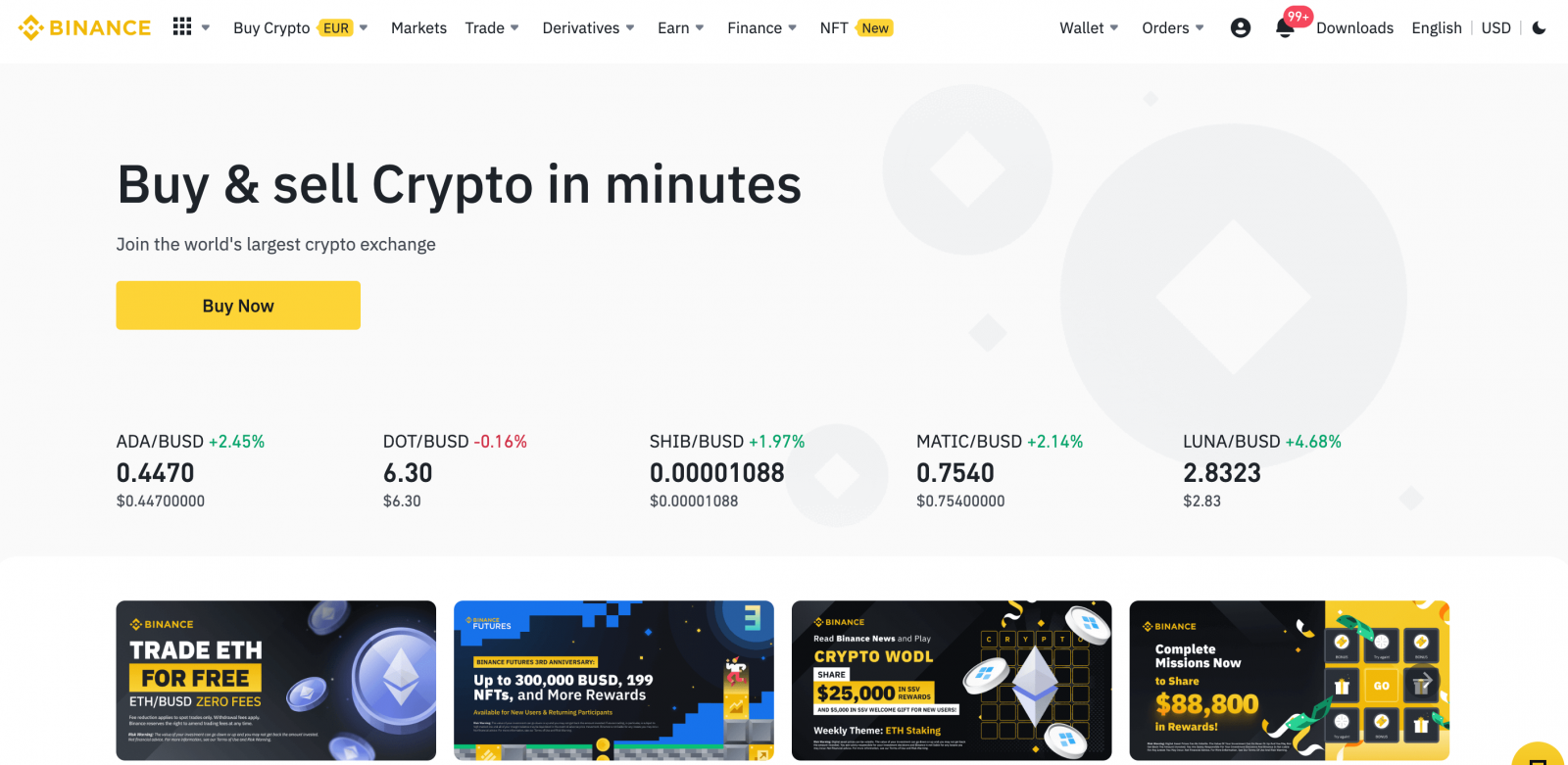
Hoe om 'n rekening op Binance by Apple te registreer
1. Alternatiewelik kan jy inteken met Enkelaanmelding met jou Apple-rekening deur Binance te besoek en [ Registreer ] te klik.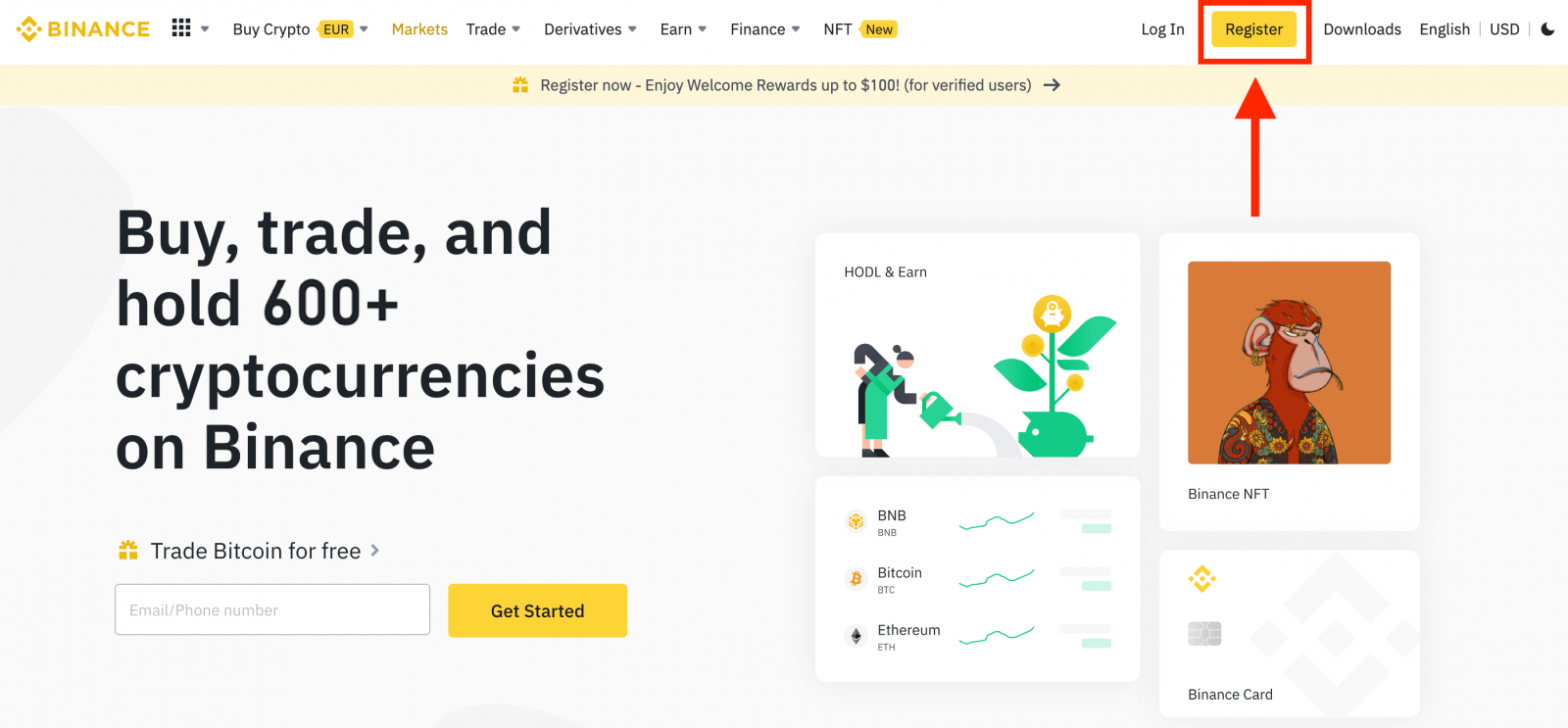
2. Kies [ Apple ], 'n opspringvenster sal verskyn, en jy sal gevra word om met jou Apple-rekening by Binance aan te meld.
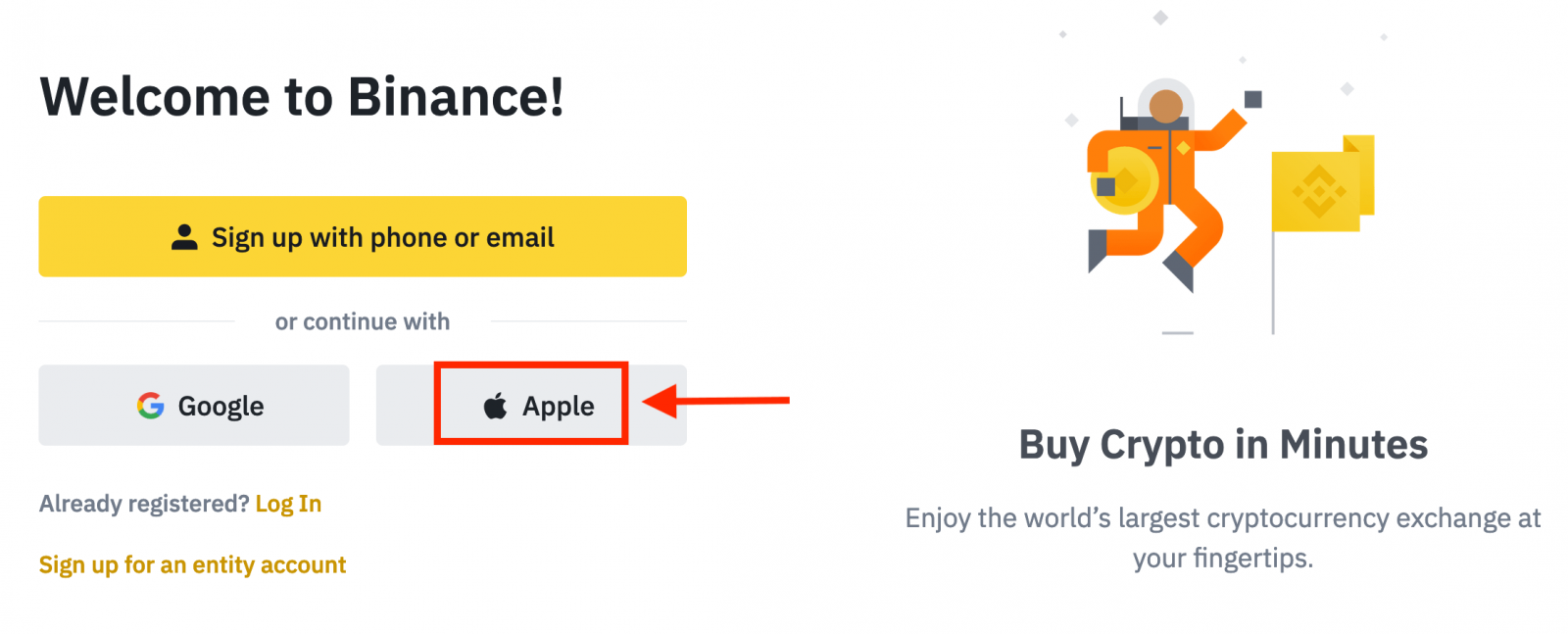
3. Voer jou Apple ID en wagwoord in om by Binance aan te meld.
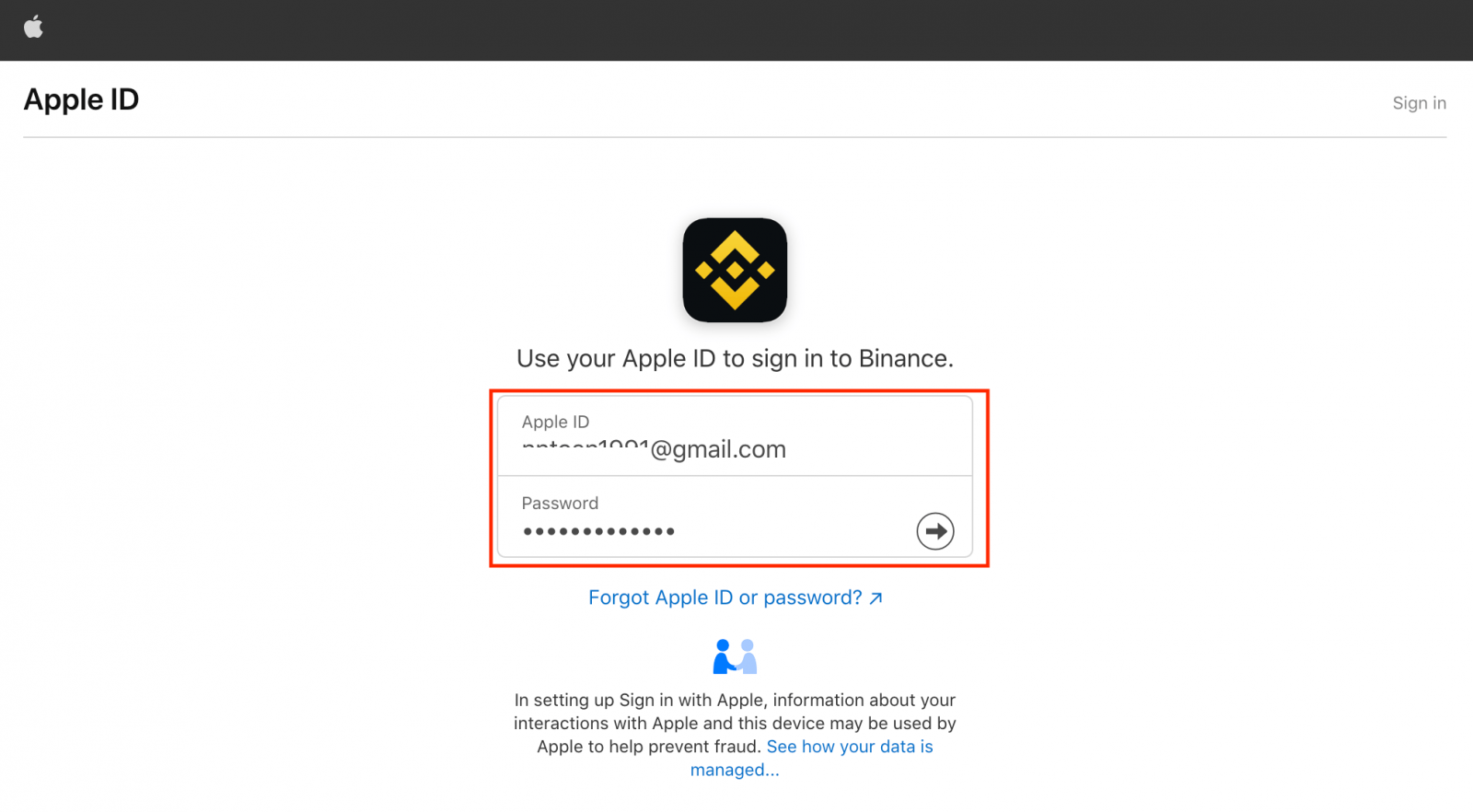
Klik "Gaan voort".
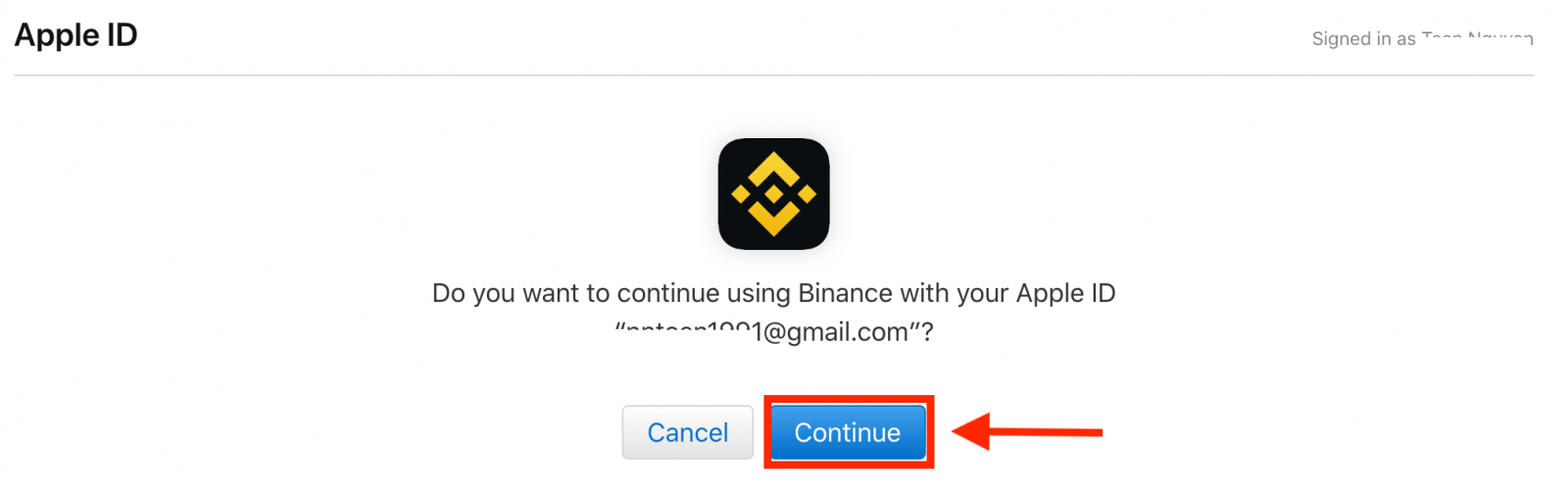
4. Nadat u aangemeld het, sal u na die Binance-webwerf herlei word. As jy deur 'n vriend verwys is om op Binance te registreer, maak seker dat jy hul verwysings-ID invul (opsioneel).
Lees en stem in tot die diensbepalings en privaatheidsbeleid, klik dan op [ Bevestig ].
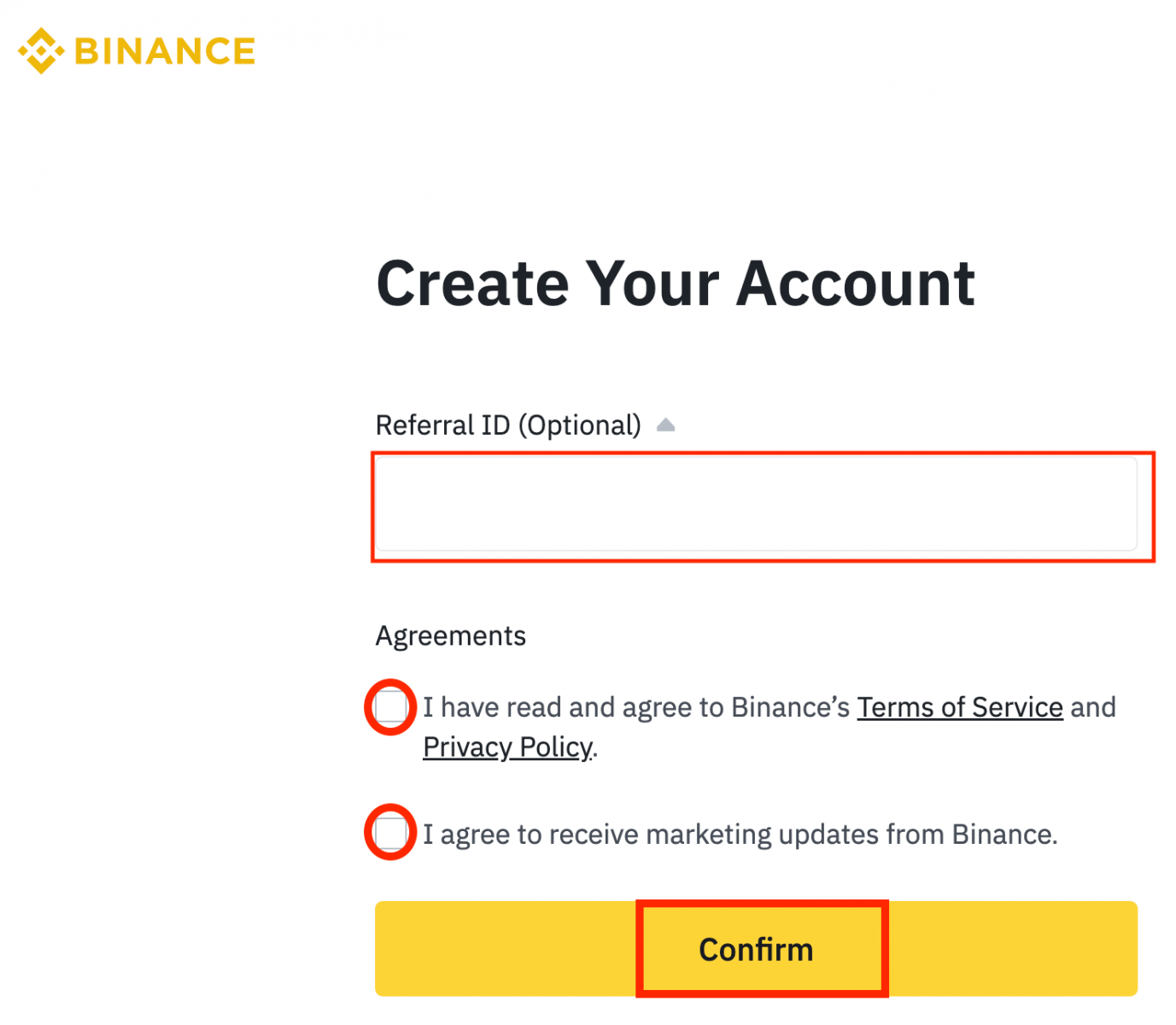
5. Baie geluk! Jy het 'n Binance-rekening suksesvol geskep.
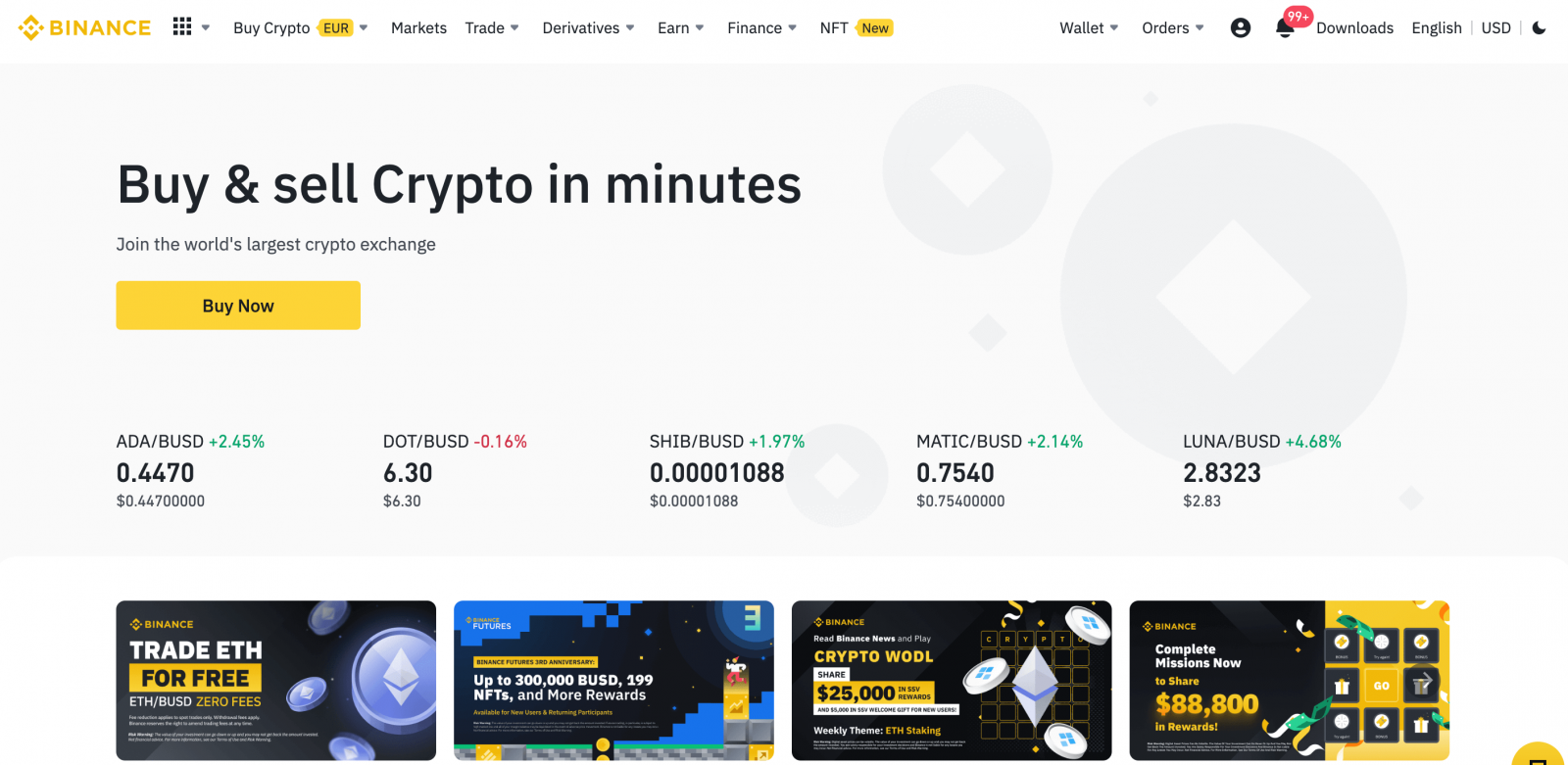
Hoe om 'n rekening op Binance met Google te registreer
Boonop kan u 'n Binance-rekening deur Google skep. As jy dit wil doen, volg asseblief hierdie stappe: 1. Eerstens moet jy na die Binance-tuisbladgaan en op [ Registreer ] klik. 2. Klik op die [ Google ]-knoppie. 3. 'n Aantekenvenster sal oopgemaak word, waar jy jou e-posadres of foon moet invoer en op “ Volgende ” klik. 4. Voer dan die wagwoord vir jou Google-rekening in en klik “ Volgende ”. 5. Lees en stem in tot die diensbepalings en privaatheidsbeleid, klik dan op [ Bevestig ]. 6. Baie geluk! Jy het 'n Binance-rekening suksesvol geskep.
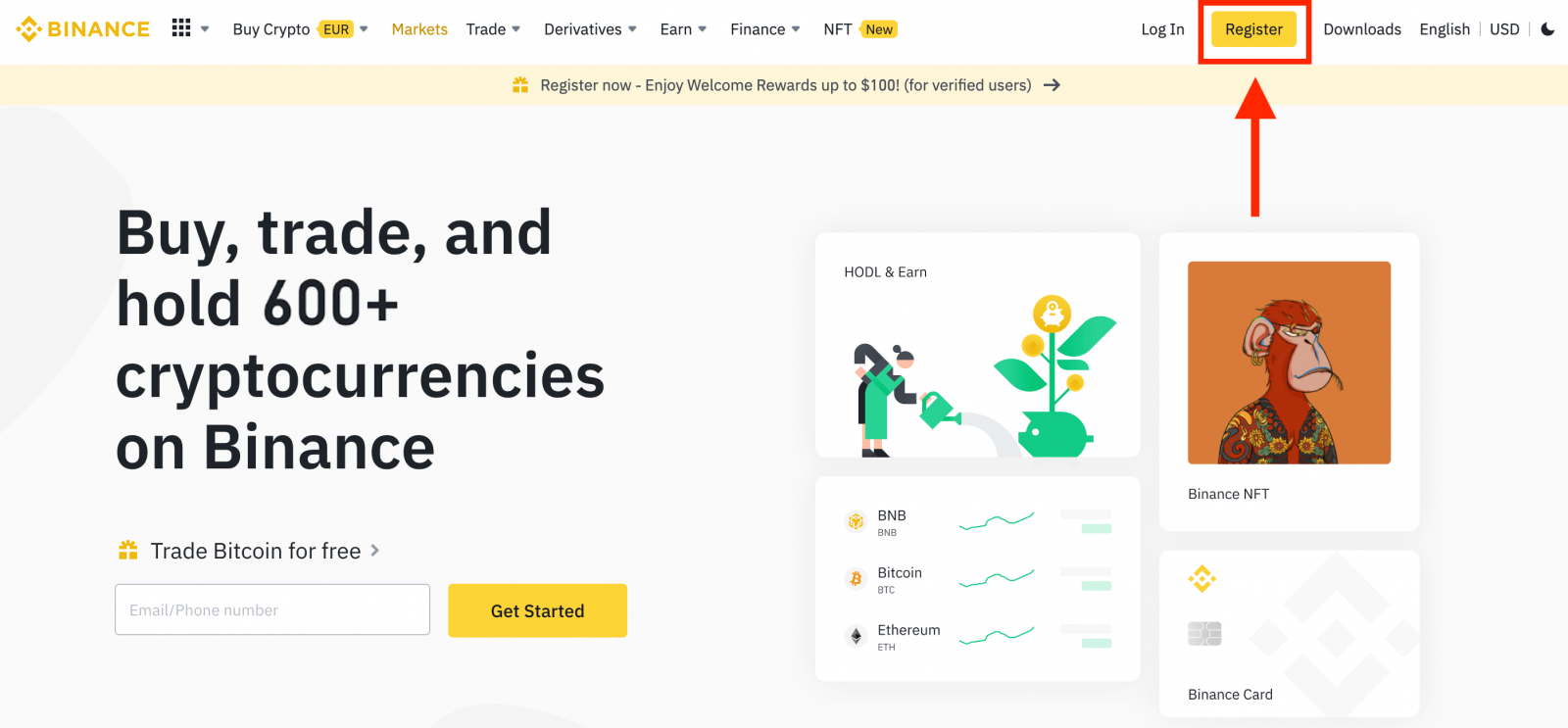
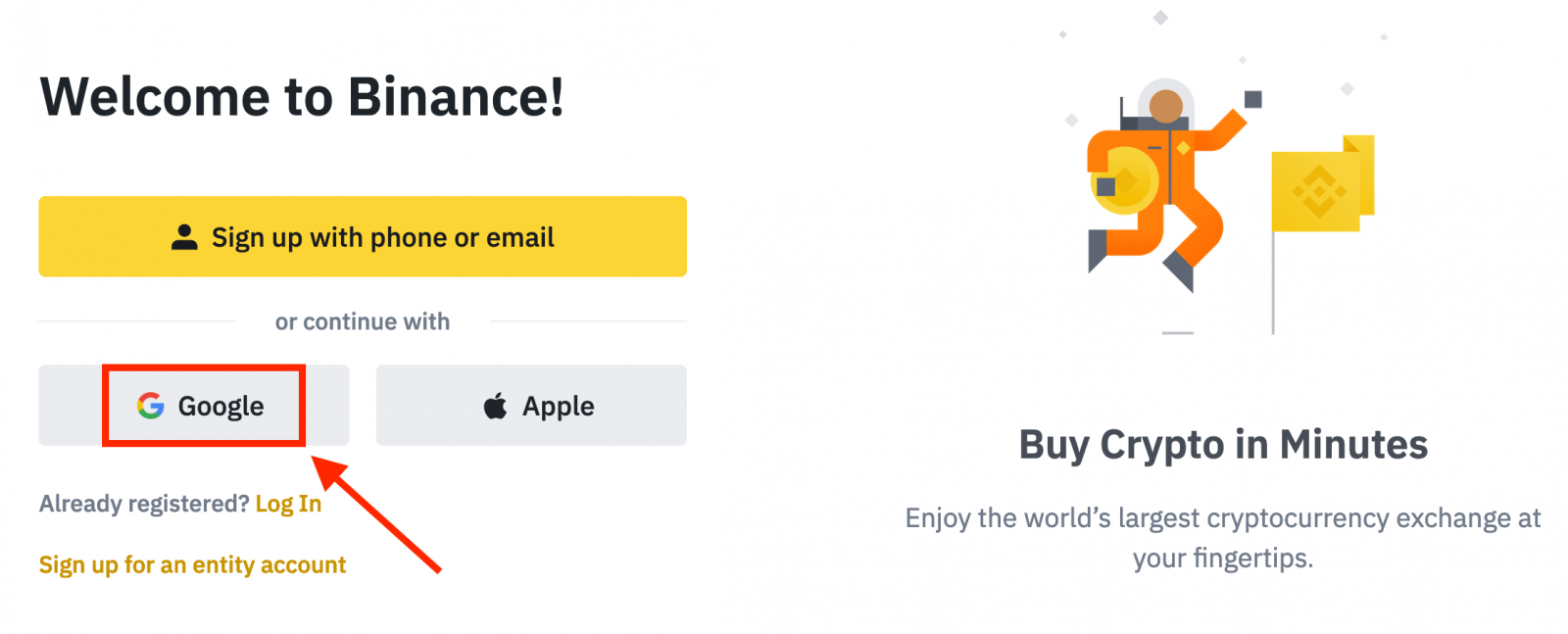
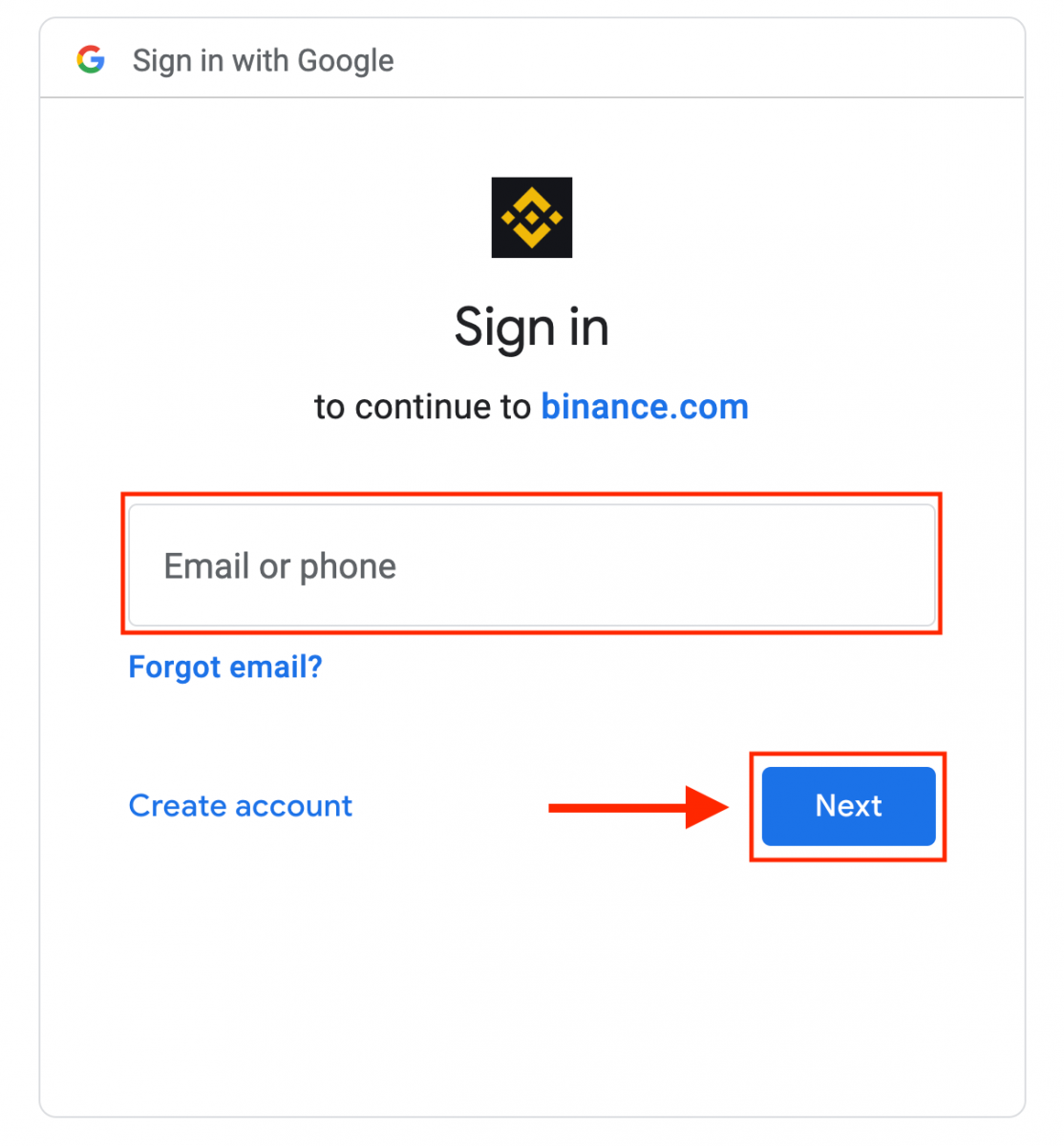
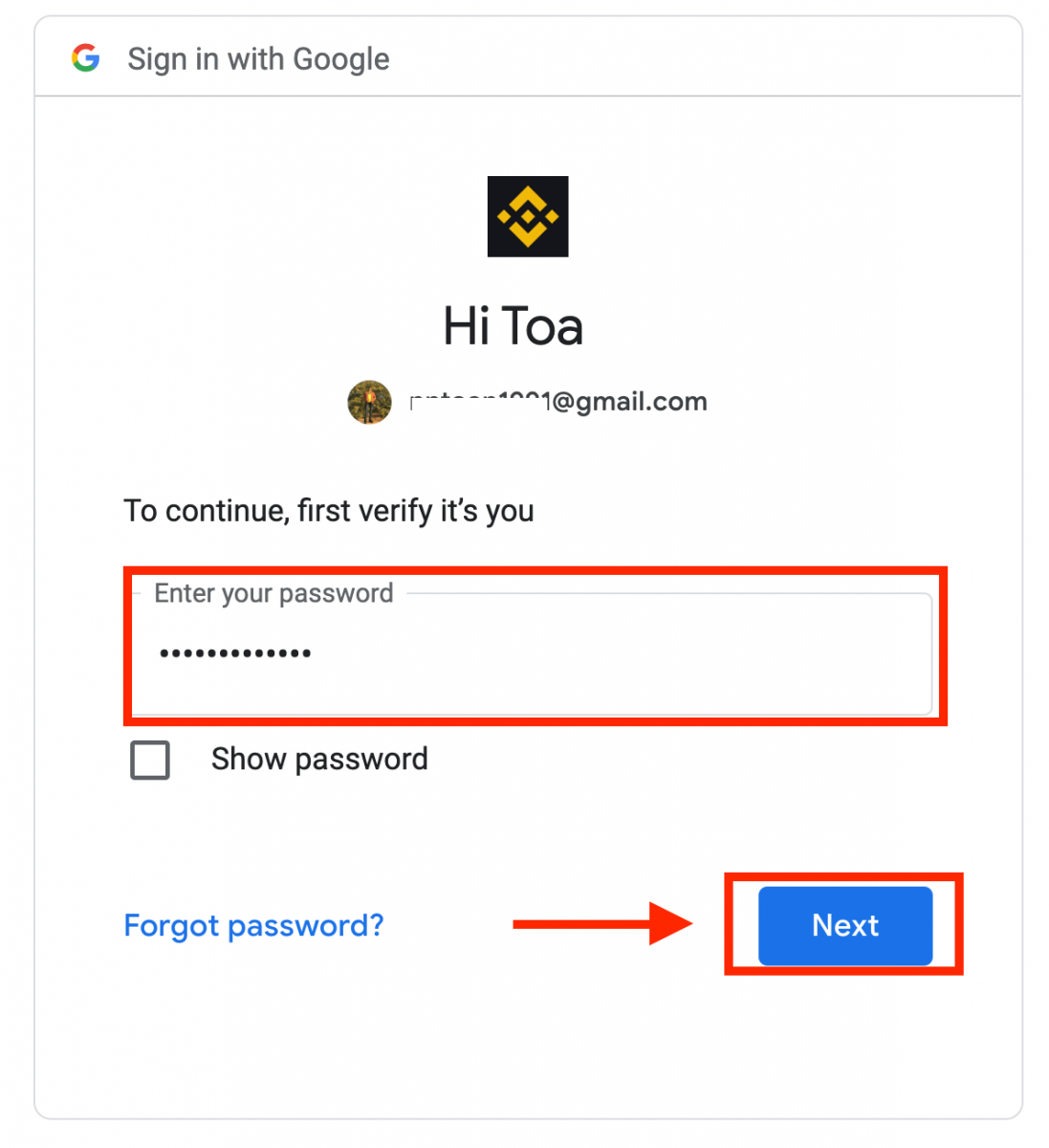
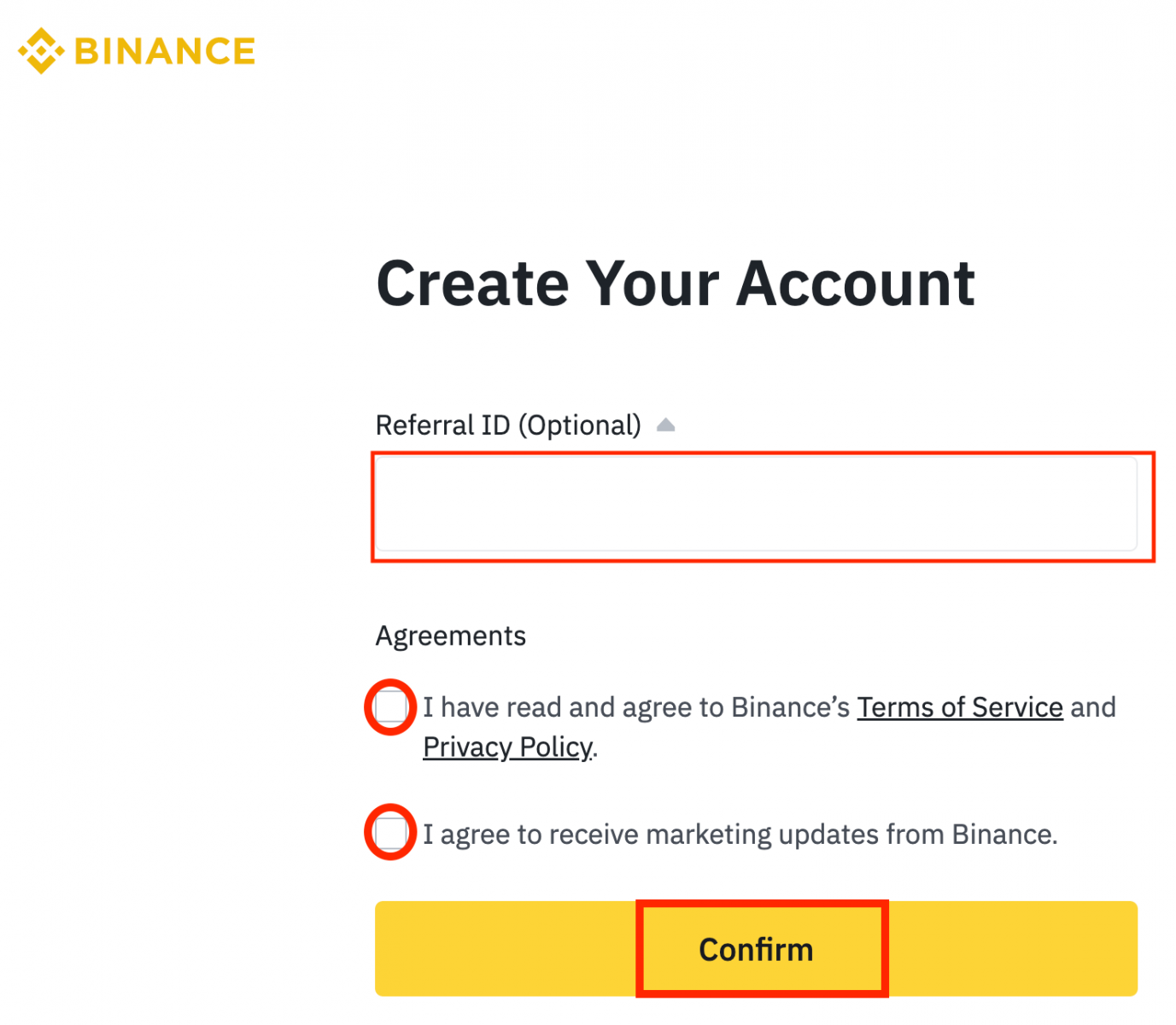
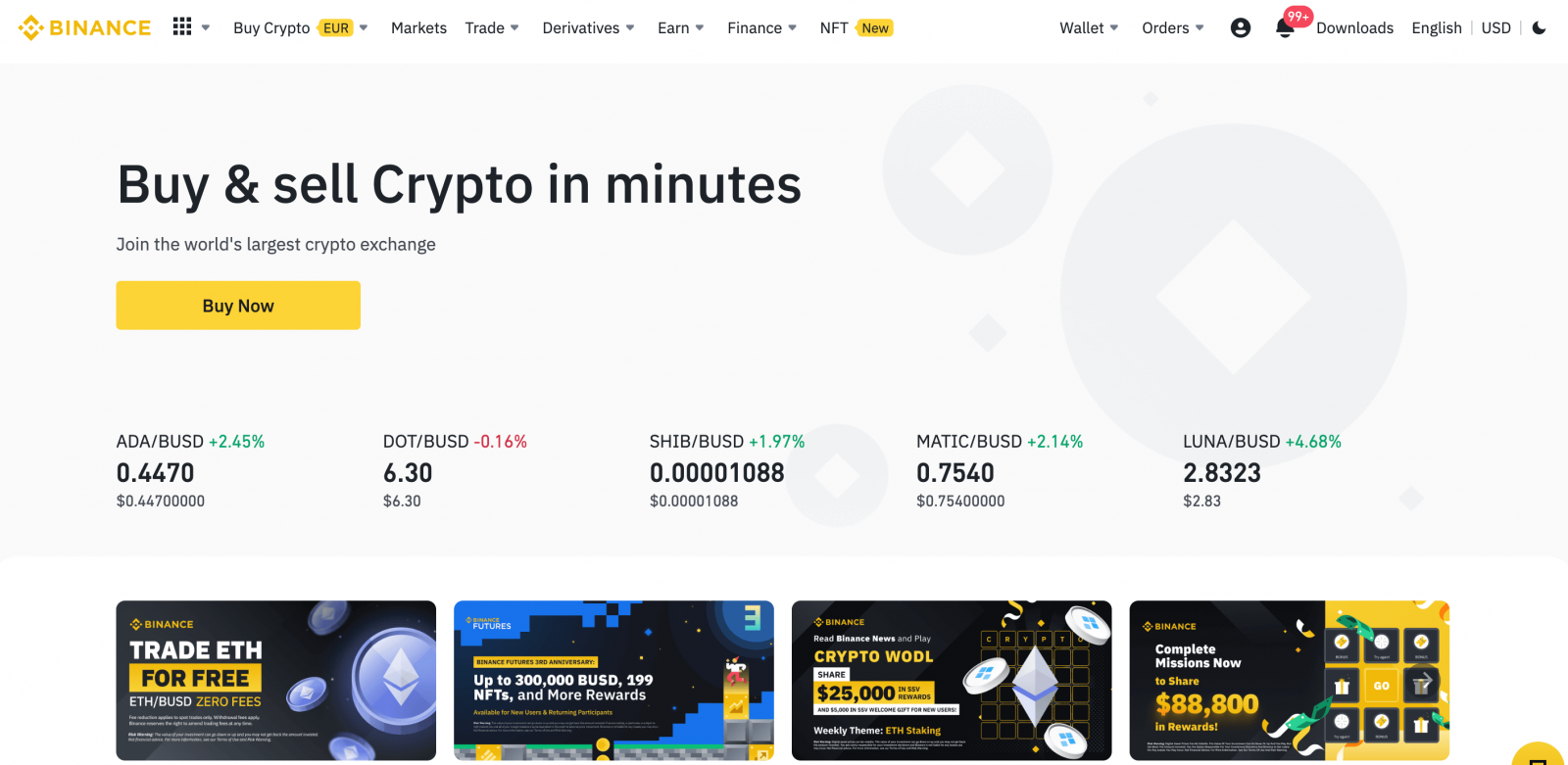
Hoe om 'n rekening op Binance App te registreer
Jy kan vir 'n Binance-rekening registreer met jou e-posadres, telefoonnommer of jou Apple/Google-rekening op die Binance-toepassing maklik met 'n paar tik.1. Maak die Binance-toepassing oop en tik op [ Teken aan ].
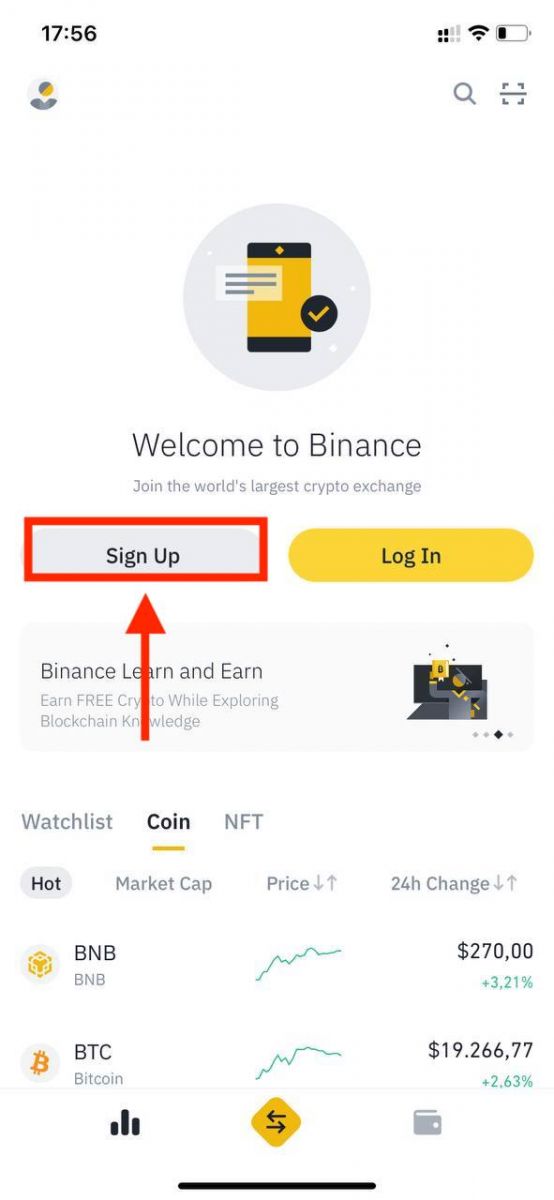
2. Kies 'n registrasiemetode.
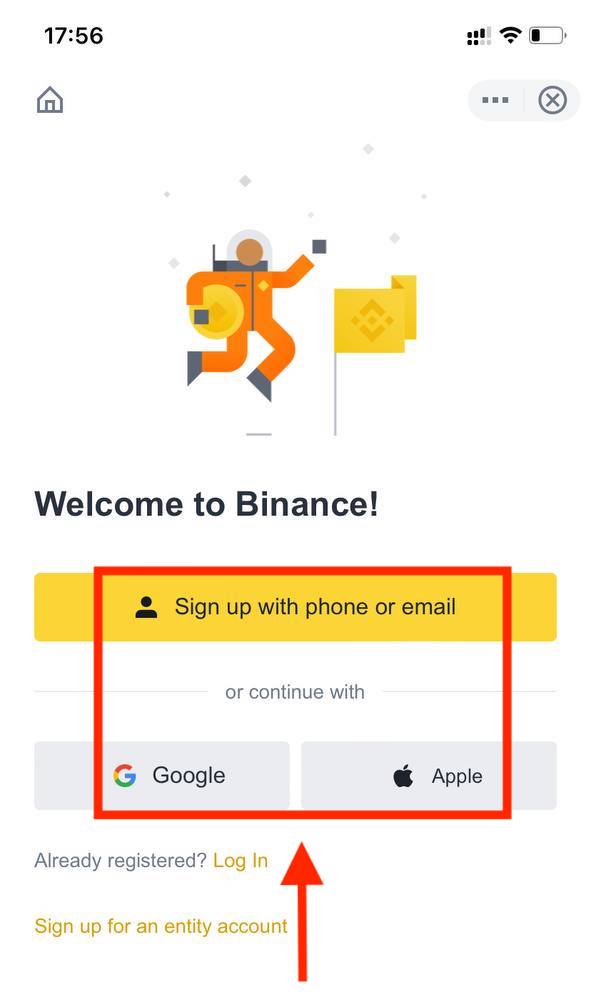
As jy 'n entiteitsrekening wil skep, tik op [ Teken aan vir 'n entiteitsrekening ]. Kies asseblief die tipe rekening versigtig. Sodra jy geregistreer is, kan jy nie die rekeningtipe verander nie . Verwys asseblief na die "Entiteitsrekening"-oortjie vir 'n gedetailleerde stap-vir-stap-gids.
Registreer met jou e-pos/foonnommer:
3. Kies [ E-pos ] of [ Telefoonnommer ] en voer jou e-posadres/foonnommer in. Skep dan 'n veilige wagwoord vir jou rekening.

Let wel:
- Jou wagwoord moet ten minste 8 karakters bevat, insluitend een hoofletter en een nommer.
- As jy deur 'n vriend verwys is om op Binance te registreer, maak seker dat jy hul verwysings-ID invul (opsioneel).
Lees en stem in tot die diensbepalings en privaatheidsbeleid, tik dan op [ Skep rekening ].
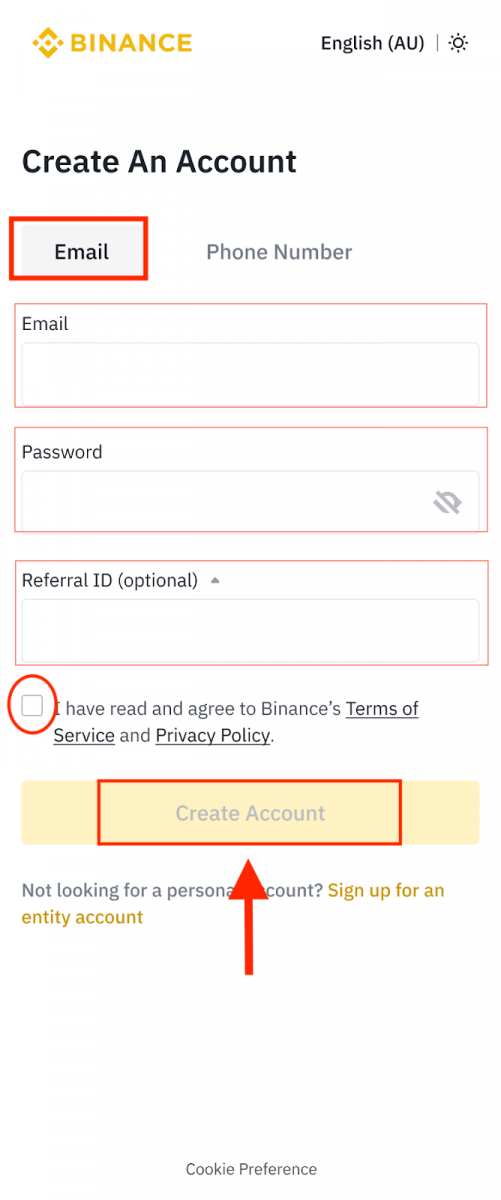

4. Jy sal 'n 6-syfer-verifikasiekode in jou e-pos of telefoon ontvang. Voer die kode binne 30 minute in en tik [ Stuur in ].
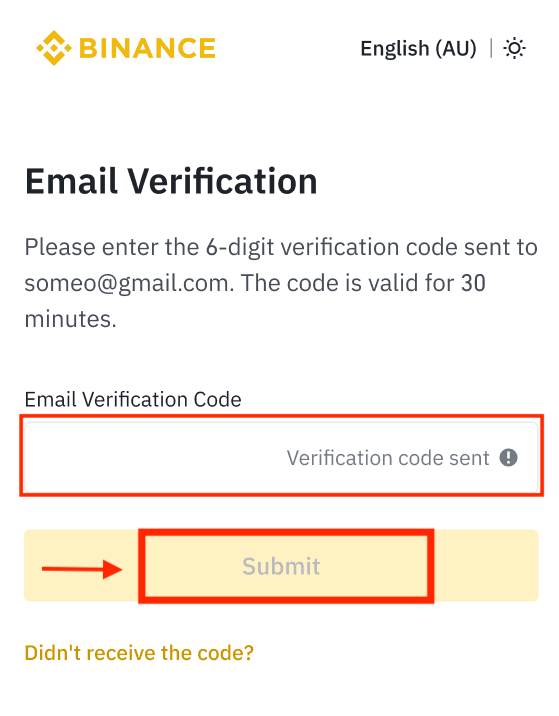
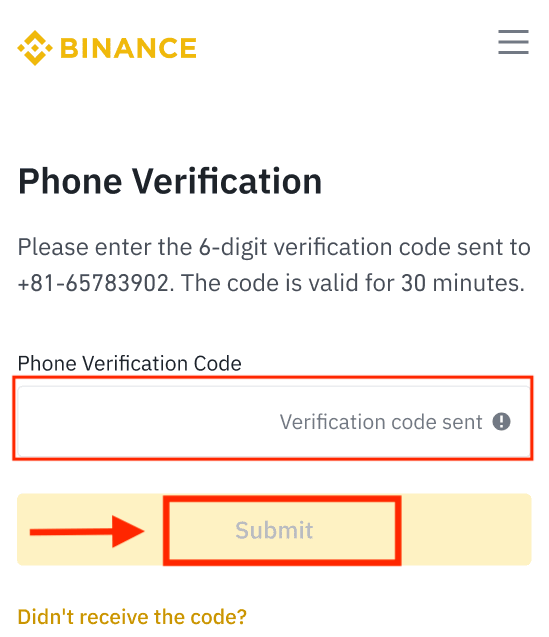
5. Baie geluk! Jy het 'n Binance-rekening suksesvol geskep.
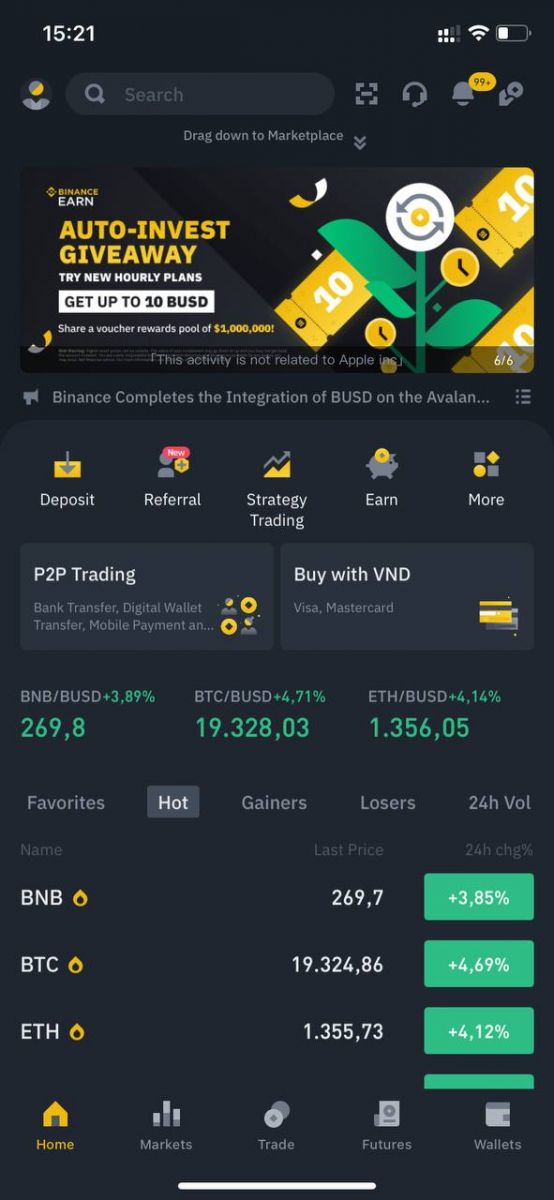
Sluit aan met jou Apple/Google-rekening:
3. Kies [ Apple ] of [ Google ]. Jy sal gevra word om by Binance aan te meld met jou Apple- of Google-rekening. Tik op [ Gaan voort ].
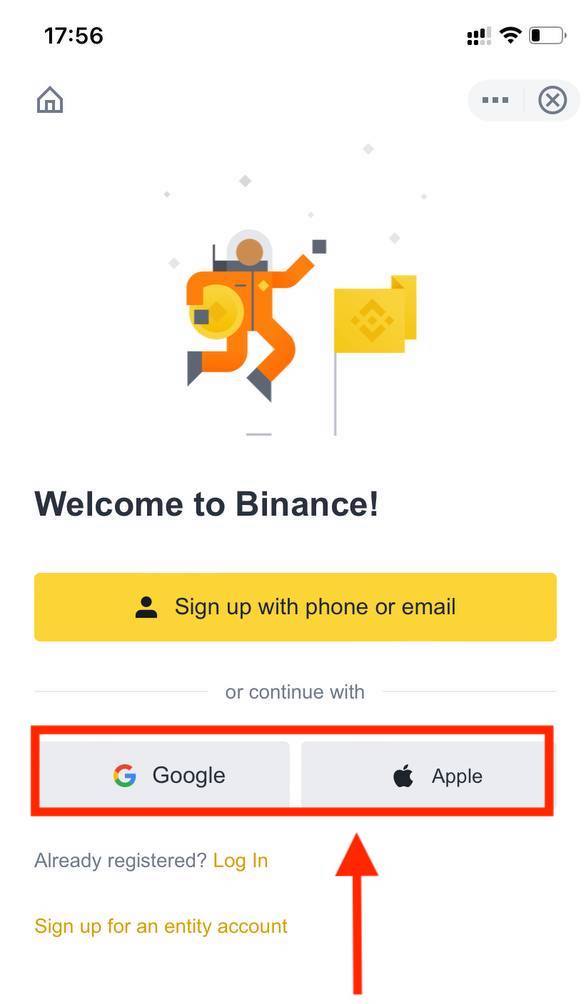
4. As jy deur 'n vriend verwys is om op Binance te registreer, maak seker dat jy hul verwysings-ID (opsioneel) invul.
Lees en stem in tot die diensbepalings en privaatheidsbeleid, en tik dan op [ Bevestig ].
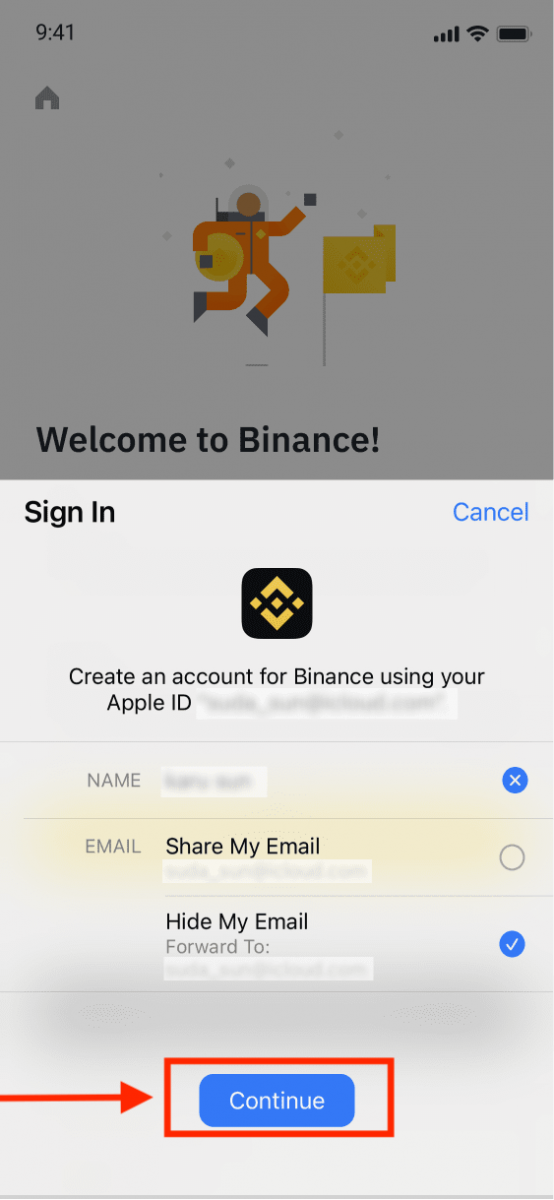
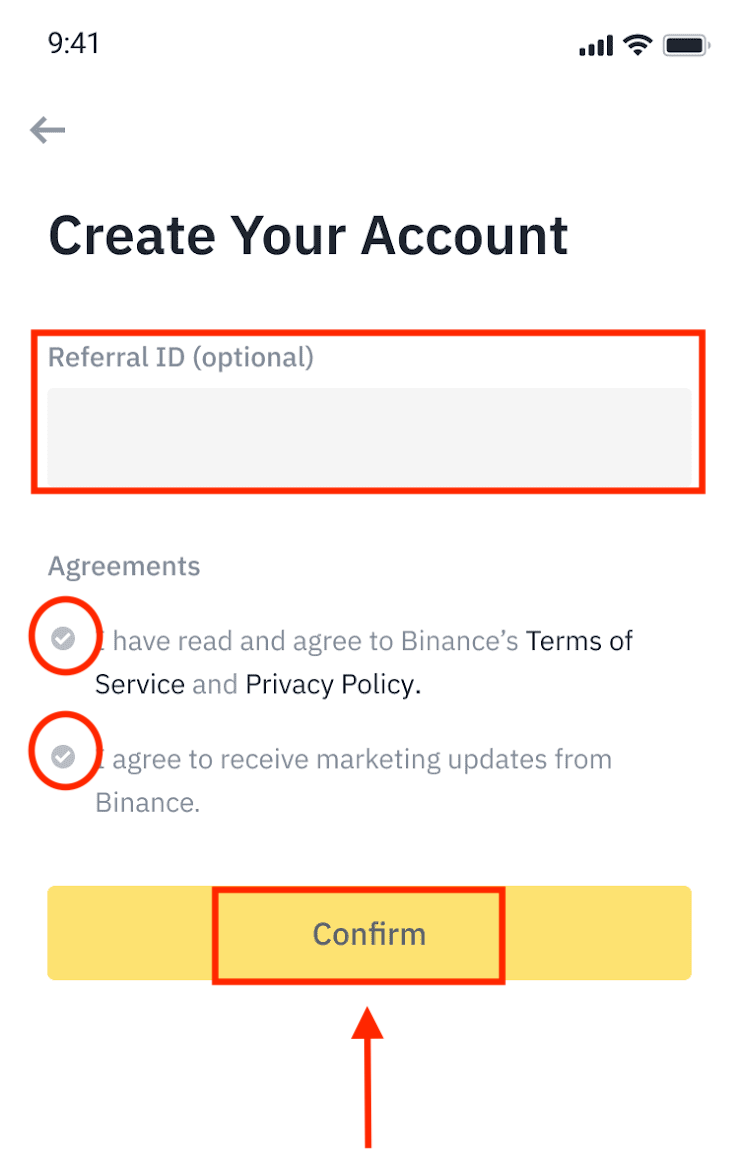
5. Baie geluk! Jy het 'n Binance-rekening suksesvol geskep.
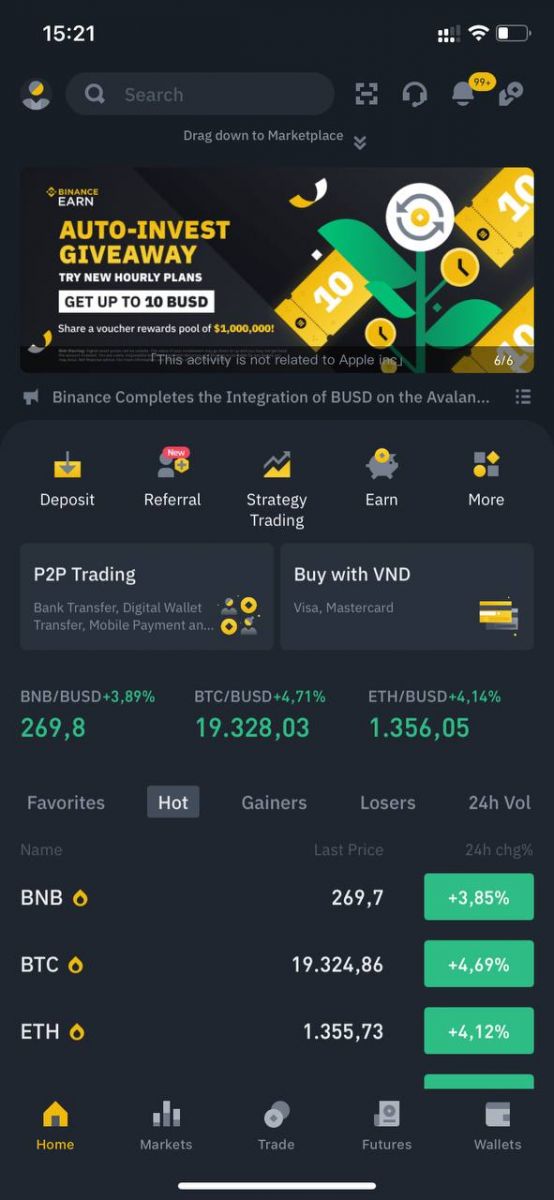
Let wel:
- Om jou rekening te beskerm, beveel ons sterk aan dat jy ten minste 1 twee-faktor-verifikasie (2FA) aktiveer.
- Neem asseblief kennis dat u identiteitsverifikasie moet voltooi voordat u P2P-handel gebruik.
Gereelde Vrae (Gereelde Vrae)
Hoekom kan ek nie e-posse van Binance ontvang nie
As jy nie e-posse ontvang wat van Binance af gestuur is nie, volg asseblief die instruksies hieronder om jou e-pos se instellings na te gaan:1. Is jy aangemeld by die e-posadres wat by jou Binance-rekening geregistreer is? Soms word jy dalk by jou e-pos op jou toestelle afgemeld en kan jy dus nie Binance se e-posse sien nie. Meld asseblief aan en verfris.
2. Het jy die strooiposvouer van jou e-pos nagegaan? As jy agterkom dat jou e-posdiensverskaffer Binance-e-posse in jou strooiposlêer stoot, kan jy dit as “veilig” merk deur Binance se e-posadresse te witlys. U kan verwys na Hoe om Binance-e-posse te witlys om dit op te stel.
Adresse na witlys:
- [email protected]
- [email protected]
- [email protected]
- [email protected]
- [email protected]
- [email protected]
- [email protected]
- [email protected]
- [email protected]
- [email protected]
- [email protected]
- [email protected]
- [email protected]
- [email protected]
- [email protected]
4. Is jou e-pos inkassie vol? As jy die limiet bereik het, sal jy nie e-posse kan stuur of ontvang nie. Jy kan sommige van die ou e-posse uitvee om spasie vir nog e-posse vry te maak.
5. Indien moontlik, registreer vanaf algemene e-posdomeine, soos Gmail, Outlook, ens.
Hoekom kan ek nie SMS-verifikasiekodes ontvang nie
Binance verbeter voortdurend ons SMS-verifikasiedekking om gebruikerservaring te verbeter. Daar is egter 'n paar lande en gebiede wat tans nie ondersteun word nie. As jy nie SMS-stawing kan aktiveer nie, verwys asseblief na ons Globale SMS-dekkingslys om te kyk of jou area gedek is. As jou area nie op die lys gedek word nie, gebruik asseblief eerder Google-stawing as jou primêre tweefaktor-stawing.
U kan na die volgende gids verwys: Hoe om Google-verifikasie (2FA) te aktiveer.
As jy SMS-stawing geaktiveer het of jy woon tans in 'n land of area wat in ons Globale SMS-dekkingslys is, maar jy kan steeds nie SMS-kodes ontvang nie, neem asseblief die volgende stappe:
- Maak seker dat jou selfoon 'n goeie netwerksein het.
- Deaktiveer jou antivirus- en/of firewall- en/of oproepblokkeringstoepassings op jou selfoon wat moontlik ons SMS-kodenommer kan blokkeer.
- Herbegin jou selfoon.
- Probeer eerder stemverifikasie.
- Stel SMS-verifikasie terug, verwys asseblief hierna.
Hoe om Futures Bonusbewys / Kontantbewys te gebruik
1. Klik op jou Rekening-ikoon en kies [Beloningsentrum] uit die aftreklys of in jou dashboard nadat jy by jou rekening aangemeld het. Alternatiewelik kan jy https://www.binance.com/en/my/coupon direk besoek of toegang tot die Beloningsentrum kry via die Rekening- of Meer-kieslys op jou Binance-toepassing. 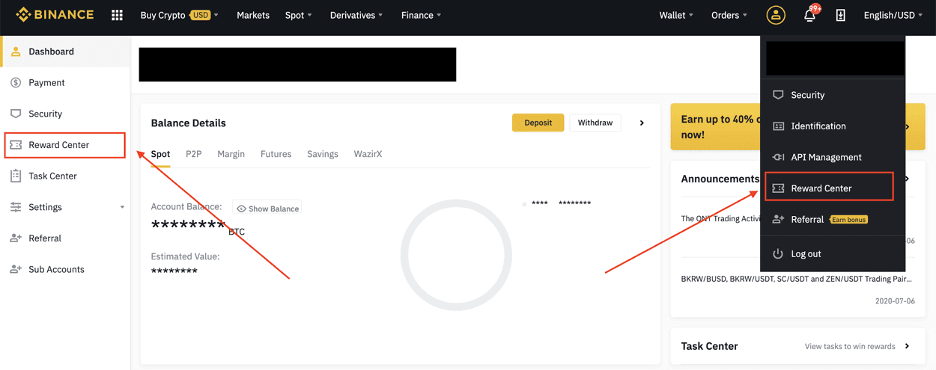
2. Sodra jy jou Futures Bonusbewys of Kontantbewys ontvang het, sal jy die sigwaarde, vervaldatum en toegepaste produkte in die Beloningsentrum kan sien.
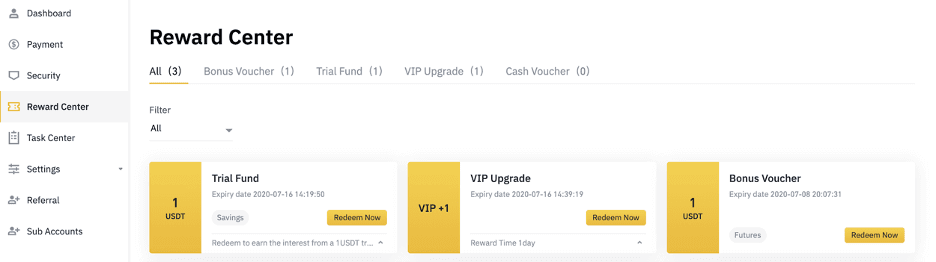
3. As jy nog nie 'n ooreenstemmende rekening oopgemaak het nie, sal 'n opspringer jou lei om dit oop te maak wanneer jy op die gebruik-knoppie klik. As jy reeds 'n ooreenstemmende rekening het, sal 'n pop-up verskyn om die koopbewys-aflossingsproses te bevestig. Sodra dit suksesvol afgelos is, kan jy na jou ooreenstemmende rekening spring om die saldo na te gaan terwyl jy op die bevestig-knoppie klik.
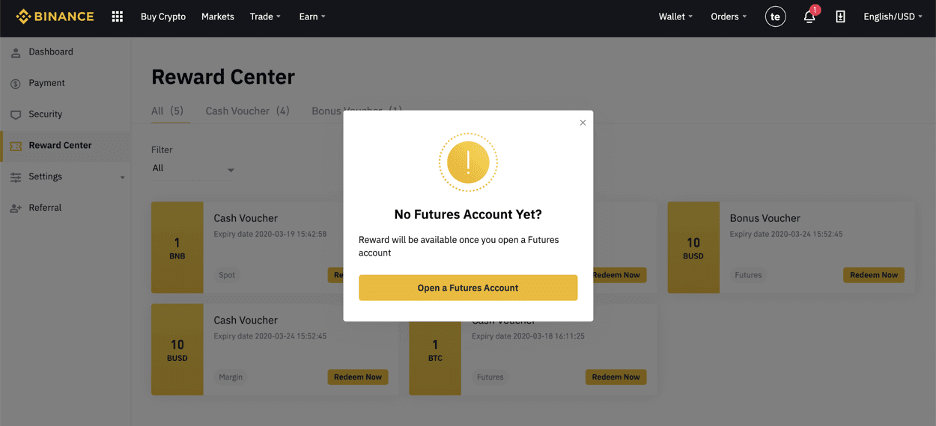

4. Jy het nou die koopbewys suksesvol gebruik. Die beloning sal direk op jou ooreenstemmende beursie gekrediteer word.
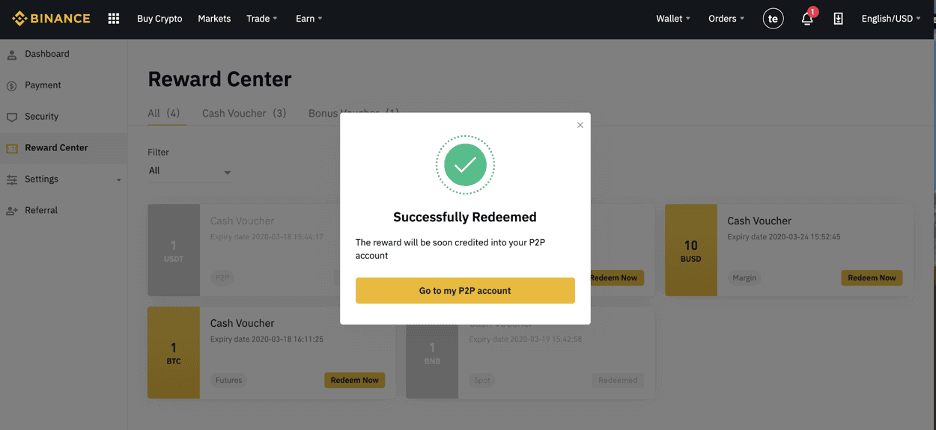
Hoe om rekening op Binance te verifieer
Hoe om identiteitsverifikasie op Binance te voltooi
Waar kan ek my rekening geverifieer kry?
Jy kan toegang verkry tot die Identiteitsverifikasie vanaf [ Gebruikersentrum ]-[ Identifikasie ] of dit direk vanaf hier verkry . U kan u huidige verifikasievlak op die bladsy nagaan, wat die handelslimiet van u Binance-rekening bepaal. Om jou limiet te verhoog, voltooi asseblief die onderskeie identiteitsverifikasievlak.
Hoe om identiteitsverifikasie te voltooi? 'n Stap-vir-stap gids
1. Meld aan by jou Binance-rekening en klik [ Gebruikersentrum ] - [ Identifikasie ].
Vir nuwe gebruikers, kan jy [ Kry geverifieer ] direk op die tuisblad klik. 2. Hier kan jy [Verified], [Verified Plus] en [Enterprise Verification] en hul onderskeie deposito- en onttrekkingslimiete 
sien . Die limiete verskil vir verskillende lande. Jy kan jou land verander deur die knoppie langs [Residensiële land/streek] te klik.
3. Daarna, klik [Begin nou] om jou rekening te verifieer.
4. Kies jou land van verblyf. Maak asseblief seker dat jou land van verblyf ooreenstem met jou ID-dokumente.
Jy sal dan die lys van verifikasievereistes vir jou spesifieke land/streek sien. Klik op [ Gaan voort ].
5. Voer jou persoonlike inligting in en klik [ Gaan voort ].
Maak asseblief seker dat al die inligting wat ingevoer word, ooreenstem met jou ID-dokumente. Jy sal dit nie kan verander sodra dit bevestig is nie.
6. Vervolgens sal jy foto's van jou ID-dokumente moet oplaai. Kies asseblief die tipe ID en die land wat jou dokumente uitgereik is. Die meeste gebruikers kan kies om met 'n paspoort, ID-kaart of bestuurslisensie te verifieer. Verwys asseblief na die onderskeie opsies wat vir jou land aangebied word.
7. Volg die instruksies om foto's van jou dokument op te laai. Jou foto's moet die volledige ID-dokument duidelik toon.
As jy byvoorbeeld 'n ID-kaart gebruik, moet jy foto's van die voor- en agterkant van jou ID-kaart neem. Let wel: Aktiveer asseblief kameratoegang op jou toestel anders kan ons nie jou identiteit verifieer nie.
Volg die instruksies en sit jou ID-dokument voor die kamera. Klik [ Neem 'n foto ] om die voor- en agterkant van jou ID-dokument vas te vang. Maak asseblief seker dat al die besonderhede duidelik sigbaar is. Klik [ Gaan voort ] om voort te gaan.
8. Nadat die dokumentfoto's opgelaai is, sal die stelsel vir 'n selfie vra. Klik [ Laai lêer op ] om 'n bestaande foto vanaf jou rekenaar op te laai.
9. Daarna sal die stelsel jou vra om gesigverifikasie te voltooi. Klik [Gaan voort] om gesigverifikasie op jou rekenaar te voltooi. Moet asseblief nie hoede, brille of filters gebruik nie, en maak seker dat die beligting voldoende is.
Alternatiewelik kan jy jou muis na die QR-kode regs onder beweeg om eerder die verifikasie op die Binance-toepassing te voltooi. Skandeer die QR-kode via jou toepassing om die gesigverifikasieproses te voltooi.











10. Nadat u die proses voltooi het, wag asseblief geduldig. Binance sal jou data betyds hersien. Sodra jou aansoek geverifieer is, sal ons vir jou 'n e-poskennisgewing stuur.
- Moenie jou blaaier tydens die proses verfris nie.
- Jy kan probeer om die identiteitsverifikasieproses tot 10 keer per dag te voltooi. As jou aansoek 10 keer binne 24 uur geweier is, wag asseblief 24 uur om weer te probeer.
Gereelde Vrae (Gereelde Vrae)
Waarom moet ek aanvullende sertifikaatinligting verskaf?
In seldsame gevalle, as jou selfie nie ooreenstem met die ID-dokumente wat jy verskaf het nie, sal jy aanvullende dokumente moet verskaf en wag vir handverifikasie. Neem asseblief kennis dat handverifikasie tot 'n paar dae kan neem. Binance neem 'n omvattende identiteitsverifikasiediens aan om alle gebruikers se fondse te beveilig, so maak asseblief seker dat die materiaal wat jy verskaf aan die vereistes voldoen wanneer jy die inligting invul.
Identiteitsverifikasie vir die koop van Crypto met krediet-/debietkaart
Om 'n stabiele en voldoenende fiat-poort te verseker, moet gebruikers wat kripto met kredietdebietkaarte koop, identiteitsverifikasie voltooi. Gebruikers wat reeds identiteitsverifikasie vir die Binance-rekening voltooi het, sal kan voortgaan om kripto te koop sonder dat enige bykomende inligting benodig word. Gebruikers wat vereis word om ekstra inligting te verskaf, sal gevra word die volgende keer wanneer hulle probeer om 'n kripto-aankoop met 'n krediet- of debietkaart te maak.
Elke identiteitsverifikasievlak wat voltooi is, sal verhoogde transaksielimiete toestaan soos hieronder gelys. Alle transaksielimiete is vasgestel op die waarde van die Euro (€) ongeag die fiat-geldeenheid wat gebruik word en sal dus effens verskil in ander fiat-geldeenhede volgens wisselkoerse.
Basiese inligting
Hierdie verifikasie vereis die gebruiker se naam, adres en geboortedatum.
Gesigverifikasie van identiteit
- Transaksielimiet: €5 000/dag.
Hierdie verifikasievlak sal 'n afskrif van 'n geldige foto-ID vereis en 'n selfie neem om identiteit te bewys. Gesigverifikasie sal 'n slimfoon vereis met Binance App geïnstalleer of 'n rekenaar/Mac met 'n webkamera.
Adresverifikasie
- Transaksielimiet: €50 000/dag.
Om jou limiet te verhoog, sal jy jou identiteitsverifikasie en adresverifikasie (bewys van adres) moet voltooi.
As jy jou daaglikse limiet wil verhoog om meer as €50 000 per dag te wees , kontak asseblief kliëntediens.
Hoekom moet ek [Verified Plus]-verifikasie voltooi?
As jy jou limiete vir die koop en verkoop van kripto wil verhoog of meer rekeningkenmerke wil ontsluit, moet jy [Verified Plus] verifikasie voltooi. Volg die stappe hieronder:
Voer jou adres in en klik [ Gaan voort ]. 
Laai jou bewys van adres op. Dit kan jou bankstaat of nutsrekening wees. Klik [ Bevestig ] om in te dien. 
Jy sal terug herlei word na [Persoonlike verifikasie] en die verifikasiestatus sal as [Onder hersiening] wys . Wag asseblief geduldig dat dit goedgekeur word.
Gevolgtrekking: Kry veilige toegang tot Binance se volledige kenmerke
Om jou Binance-rekening te registreer en te verifieer is noodsaaklik vir 'n veilige en naatlose handelservaring. Die voltooiing van die KYC-proses verseker voldoening aan regulasies en ontsluit bykomende kenmerke soos fiat-deposito's, hoër onttrekkingslimiete en gevorderde handelsopsies.
Deur hierdie stappe te volg, kan jy veilig begin handel dryf en in kripto-geldeenhede met vertroue begin belê.